Chrome'da Google Görevler hesabınıza erişmenin çok hızlı ve basit bir yolunu mu istiyorsunuz? Ardından Görev Listesi uzantısıyla ne kadar kolay olabileceğini görün.
Kurulum
Yükleme işlemi sırasında aşağıdaki onay mesajı penceresini göreceksiniz… Görev Listesini Chrome'a eklemeyi bitirmek için "Yükle" yi tıklayın.

Uzantının yüklenmesi bittikten sonra, yeni "Görev Listesi Araç Çubuğu Düğmesi" ve bir uzantı yönetimi mesajı göreceksiniz.
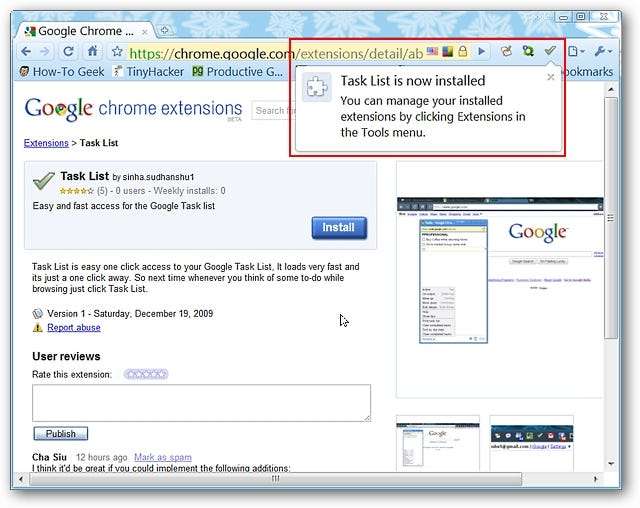
Burada gördüğünüz gibi endişelenmeniz gereken hiçbir seçenek yok. Tek yapmanız gereken Görevler hesabınıza kolay erişimin keyfini çıkarmak ...
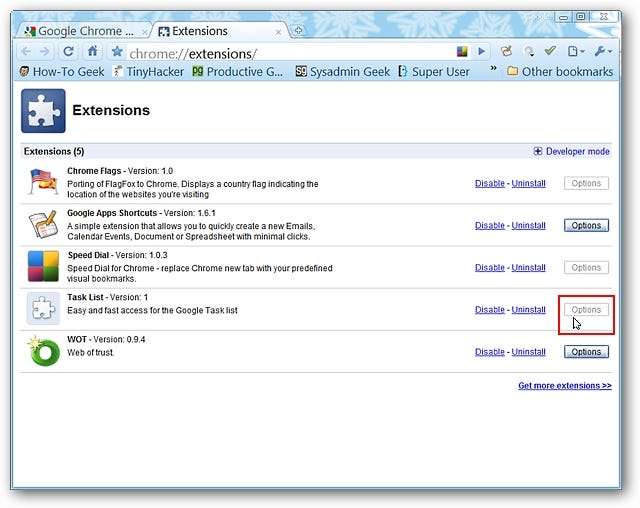
Görev Listesi İş Başında
Google Görevlerine erişmek için yapmanız gereken tek şey "Araç Çubuğu Düğmesine" tıklamaktır ve bunun gibi bir "Görevler Açılır Penceresi" göreceksiniz. İsterseniz (veya gerekiyorsa) Chrome'un kendisini simge durumuna küçültebilir ve yalnızca "Görevler Açılır Penceresi" nin görünür olmasını sağlayabilirsiniz. Bu çok güzel bir özellik…
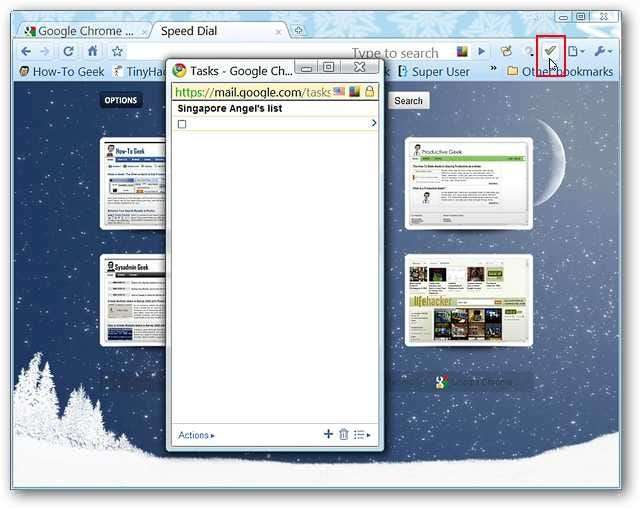
Burada "Görevler Açılır Penceresine" yakından bir bakış… sol alt köşeden "İşlemler Menüsü" ne erişebilirsiniz…
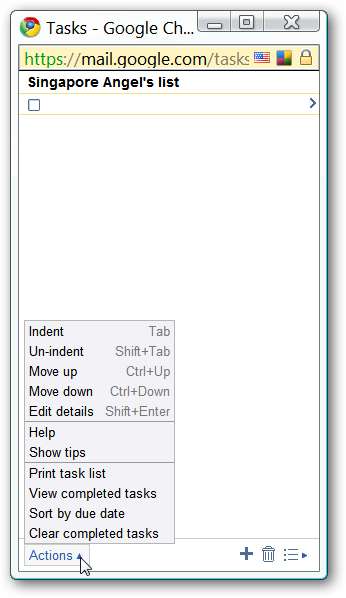
Ve sağ alt köşede "Görev Ekle", "Bir Görevi Sil" ve "Liste Değiştirme Menüsü" ne erişebilirsiniz.
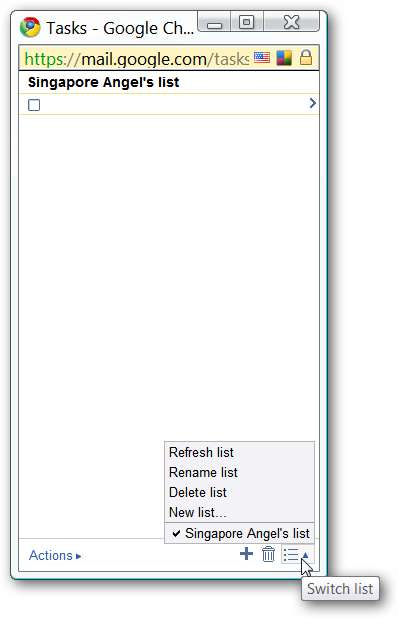
Yeni görevler eklemek çok kolaydır… görevinizi yazın ve sonraki yeni görev için “Enter” tuşuna basın. Ayrıca sağ taraftaki "Büyük Ok" u kullanarak her bir görev için ek ayrıntılar veya notlar ekleyebilirsiniz.
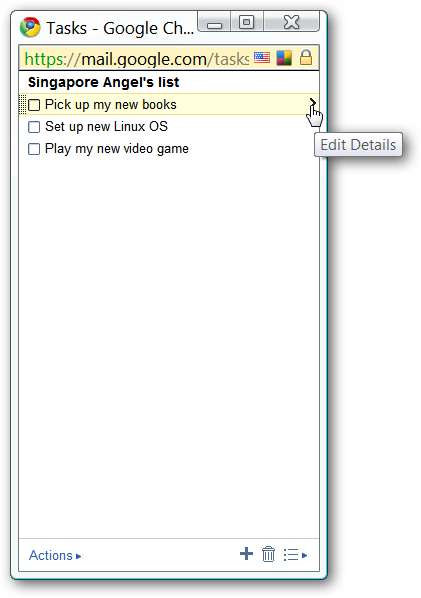
Bu, görevler için "Ayrıntılar Alanı" dır. "Son Tarih", "Notlar" veya "Görevi Yeni / Farklı Bir Listeye Taşıyabilirsiniz". Ayrıntıları düzenlemeyi bitirdiğinizde "Listeye geri dön" seçeneğini tıklayın.
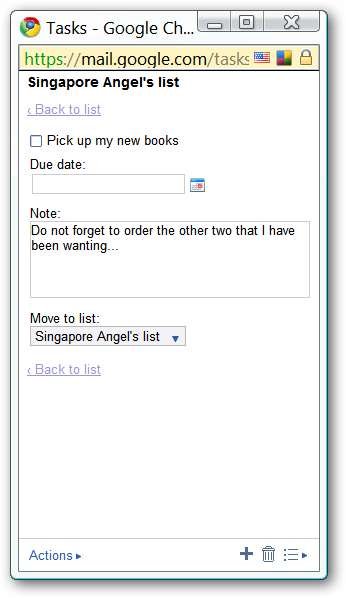
Görevler hesabınızla senkronizasyonu merak ediyorsanız, "Görevler Açılır Penceresi" ne eklediğimizin normal hesap penceresinde hemen göründüğünü bilmekten memnun olacaksınız. Gerçekten çok iyi…
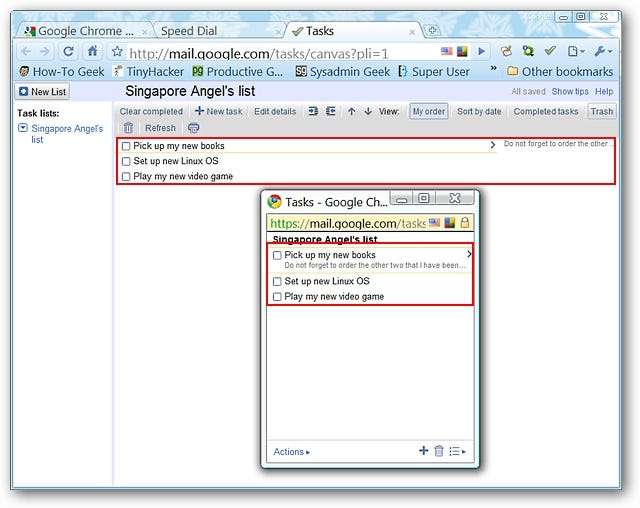
Bir görevi bitirdiyseniz, sol taraftaki küçük kutuya tıklayarak kolayca "üstünü çizebilirsiniz"…
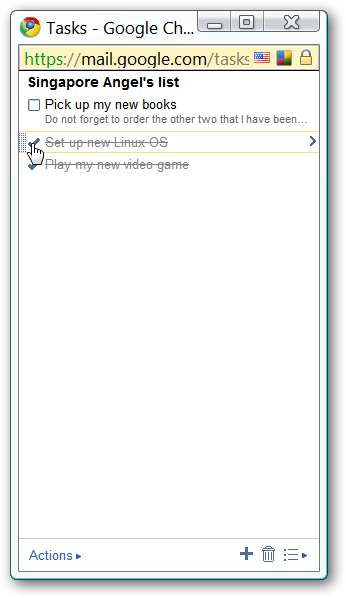
Sonuç
Chrome'da Google Görevler hesabınıza erişmenin hızlı ve kolay bir yolunu arıyorsanız, bu uzantıyı seveceksiniz. Bu kesinlikle önerilen bir kurulumdur…
Bağlantılar







